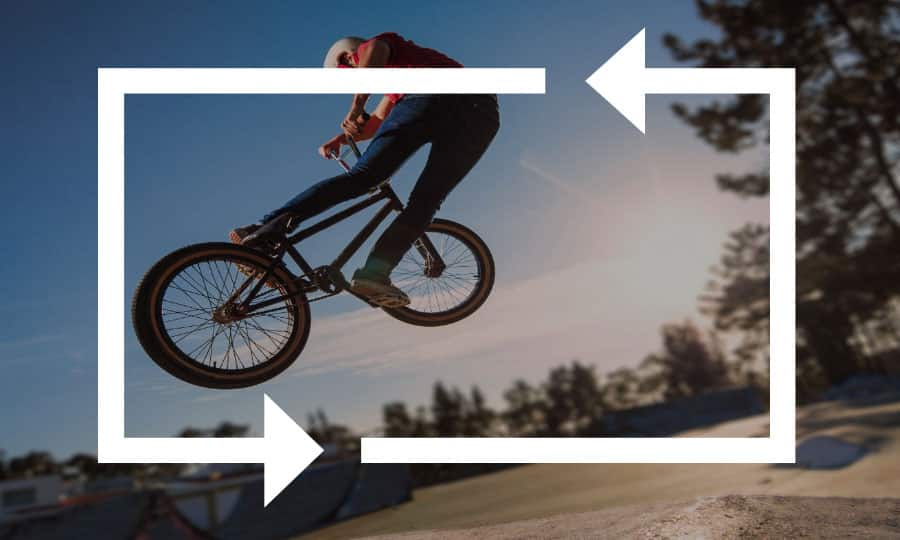So bearbeiten Sie ein Video
Die Videodateien, die Sie aus Ihrer Kamera erhalten, sind selten – nein, da müssen wir uns korrigieren – sind nie perfekt. Um einen Film zu machen, benötigen Sie mehrere Aufnahmen, Sie müssen unerwünschten Ton und wacklige Kamerabewegungen herausschneiden und alles zu etwas formen, das Sie mit Stolz anderen zeigen können. Es spielt keine Rolle, ob Sie einen Werbefilm machen oder sich nur um Ihre Urlaubsvideos kümmern: Die Bearbeitung ist ein essentieller Teil des Filmemachens. Legen Sie mit Pinnacle Studio in kurzer Zeit los.
1. Pinnacle Studio installieren
Um die Videobearbeitungssoftware Pinnacle Studio auf Ihrem PC zu installieren, laden Sie oben stehende Installationsdatei herunter und führen Sie sie aus. Folgen Sie den weiteren Anweisungen auf dem Bildschirm, um den Setup-Vorgang abzuschließen.
2. Clips zur Timeline hinzufügen
Ziehen Sie ein Video aus der Bibliothek auf die Timeline.
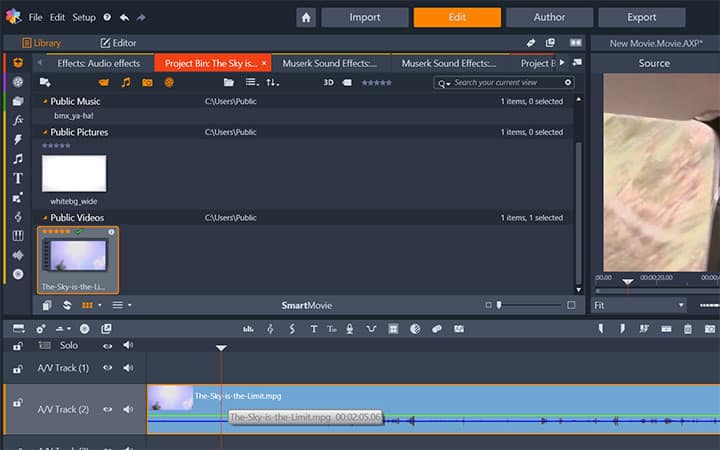
3. Trimmen und die Position anpassen
Sobald sich Ihre Assets auf der Timeline befinden, können Sie Ihre Videoclips überprüfen und trimmen, Ihre Medien nach Belieben positionieren und mehr. Um einen Trimmpunkt zu öffnen, platzieren Sie den Timeline-Scrubber neben dem zu trimmenden Schnitt und klicken Sie anschließend auf die Schaltfläche Mark-In. Um mit einem Endpunkt abzuschließen, klicken Sie auf die Schaltfläche Mark-Out.
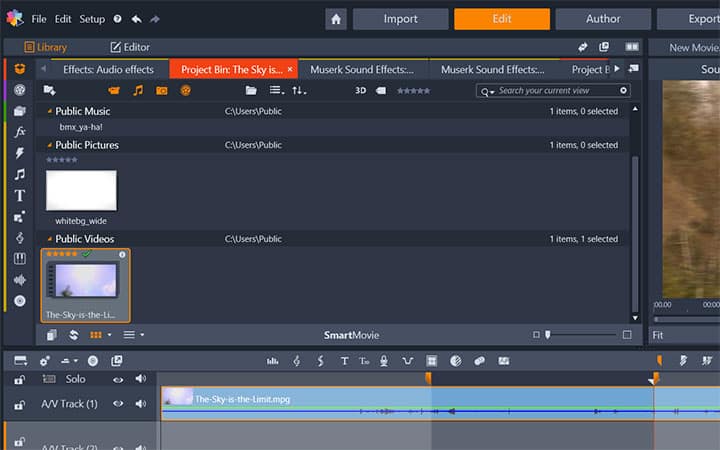
4. Titel hinzufügen
Klicken Sie auf die Schaltfläche „Titel erstellen“, um den Titel-Editor zu öffnen. Fügen Sie den Text unter Texteinstellungen hinzu. Passen Sie dort Schriftarten, Schriftgrößen und Stile an.
Sie können außerdem Look-Einstellungen, Hintergrundeinstellungen und Stereoskopie-Einstellungen ändern.
Sie können auch zum Abschnitt „Bewegung“ wechseln, um die Ausrichtung und des Fluss des Textes zu ändern.
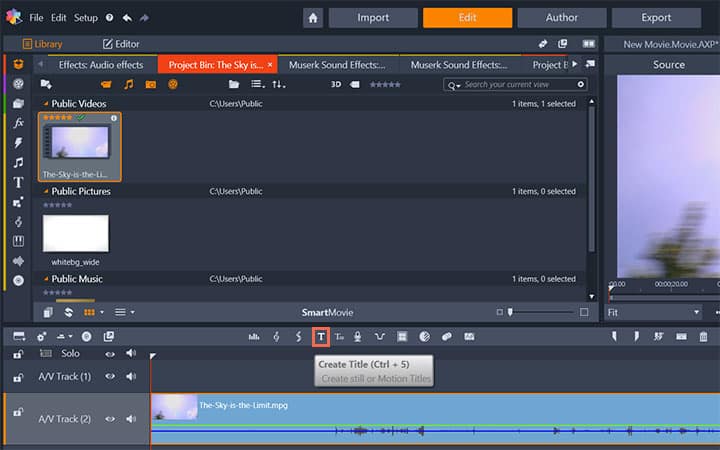
5. Effekte hinzufügen
Wenn Sie zu Editor > Effekte navigieren, können Sie aus einer großen Auswahl an Effekten wählen. Wählen Sie einfach einen Effekt aus einer der Kategorien aus. Dieser wird dann auf die Medien der Timeline angewendet.
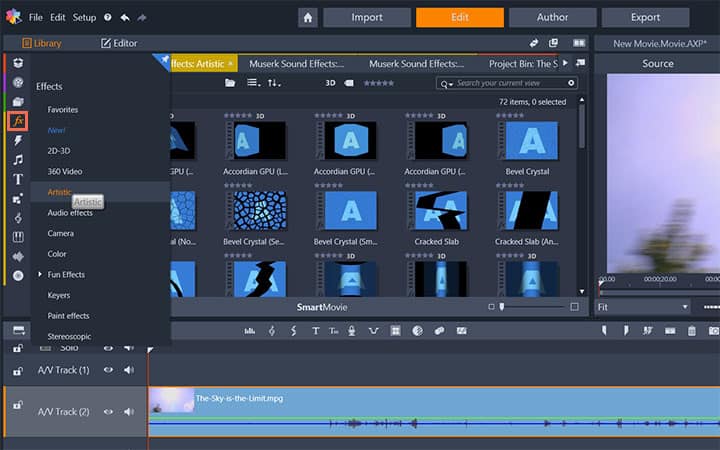
6. Übergänge
Navigieren Sie zu Editor > Eingangs-Überblendung oder Editor > Ausgangs-Überblendung, um auf die Übergänge zuzugreifen. Wenn Sie den gewünschten Übergang finden, ziehen Sie ihn auf ein Ende des Timeline-Clips.
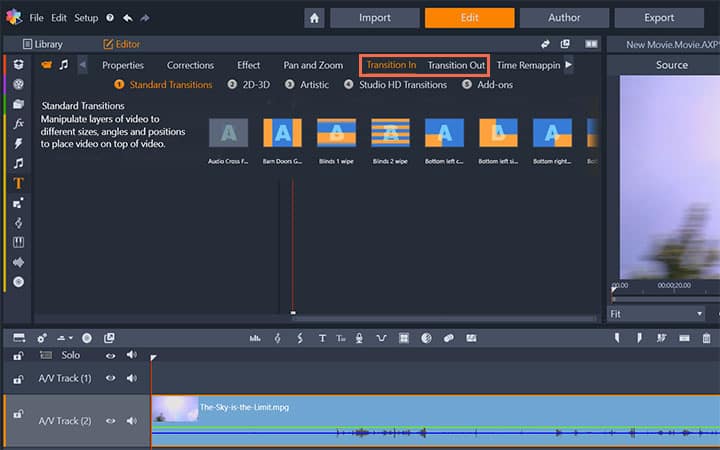
7. Musik hinzufügen
Klicken Sie auf die Schaltfläche Song erstellen (Strg + 7), um den ScoreFitter zu öffnen. Wählen Sie im ScoreFitter eine Kategorie, einen Song und eine Version aus den angebotenen Listen aus. Geben Sie im Namensfeld einen Namen für den Clip ein und passen Sie bei Bedarf mit dem Dauer-Zähler die Länge an. Wenn Sie Ihre Wahl getroffen haben, klicken Sie auf die Schaltfläche Zu Film hinzufügen.
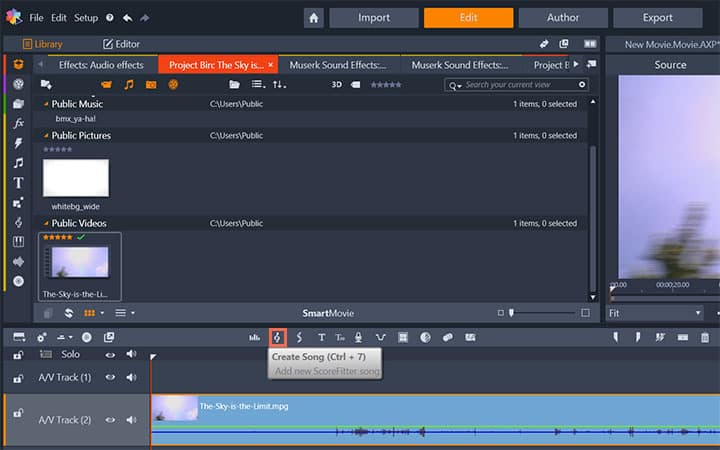
8. Finalisieren und exportieren
Wenn Sie mit der Bearbeitung Ihres Projekts fertig sind, öffnen Sie den Exporter, indem Sie auf die Registerkarte Export im oberen Bereich des Bildschirms klicken. Mit wenigen Klicks können Sie dem Exporter alles mitteilen, was er braucht, um Ihr Video in dem Format auszugeben, das Ihren Anforderungen am besten entspricht.
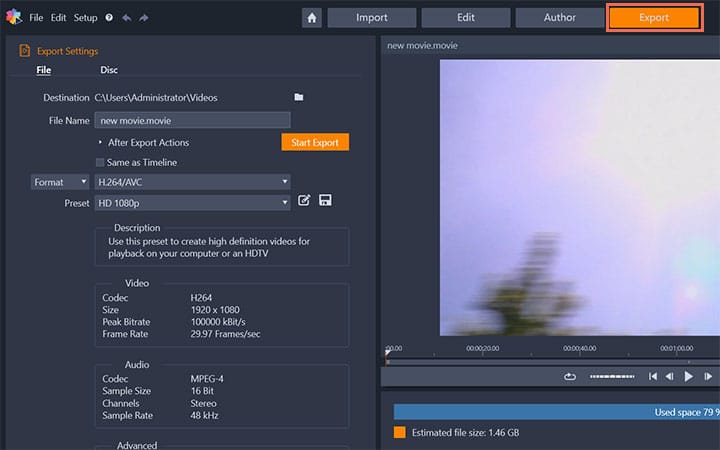
Pinnacle Studio ist Ihre vollständige Lösung zum Bearbeiten von Videos
Sehen Sie sich einige der anderen Funktionen zur Videobearbeitung an, die Pinnacle Studio bietet, zum Beispiel So bearbeiten Sie 4K-Videos, So zensieren Sie Videos, So fügen Sie Videoeffekte hinzu und weitere! Jetzt ist es einfacher denn je, hochqualitative Filme und Videos zu erstellen. Bringen Sie Ihre Videos mit Pinnacle Studio auf ein höheres Niveau
Holen Sie sich die beste Videobearbeitungssoftware, die es gibt
Müssen Sie ein Video bearbeiten? Die leistungsfähigen Videobearbeitungsfunktionen von Pinnacle Studio ermöglichen Ihnen grundlegende Bearbeitungsvorgänge und fortgeschrittene Manipulationen Ihrer Videos. Klicken Sie unten, um Ihre kostenlose 30-tägige Testversion herunterzuladen und Pinnacle Studio jetzt zu testen!